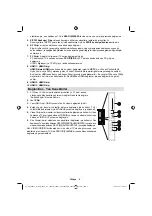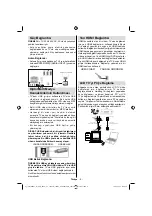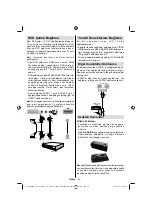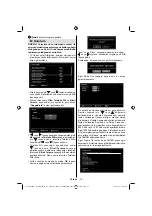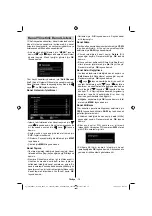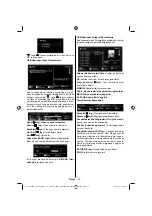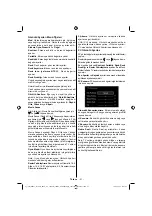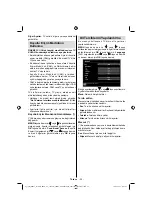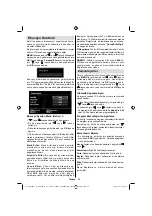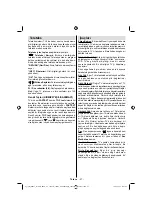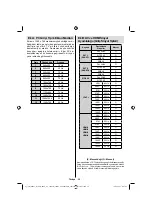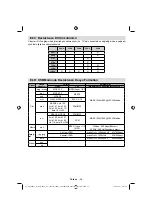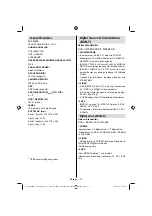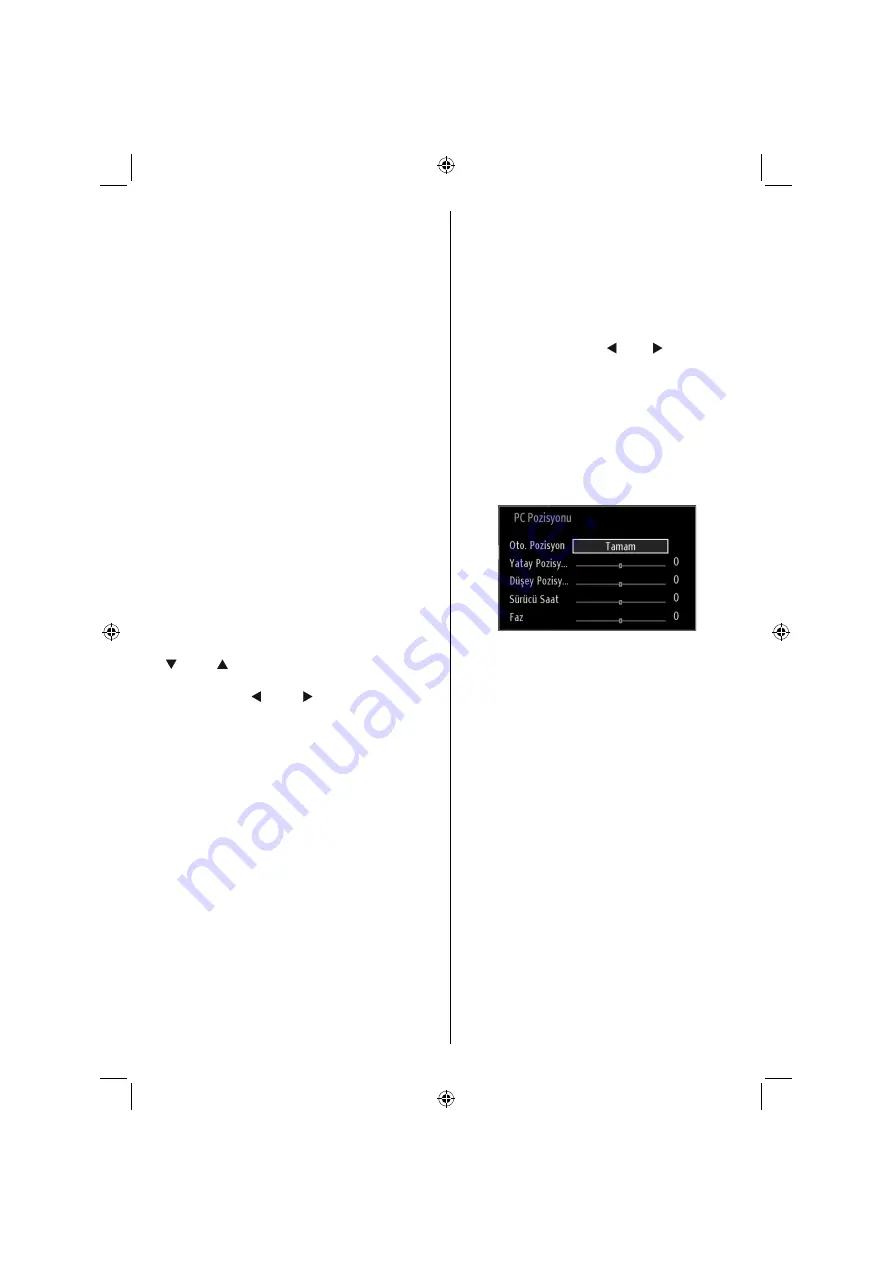
Türkçe
- 21 -
Görüntü Ayarlar
ı
Menü Ö
ğ
eleri
Mod
: Görüntüleme gereksinimleriniz için, ilgili mod
seçene
ğ
ini girebilirsiniz. Görüntü modu a
ş
a
ğ
ı
daki
seçeneklerden herhangi birisine ayarlanabilir:
Sinema
,
Oyun
,
Dinamik
ve
Do
ğ
al
.
Kontrast
: Ekran
ı
n ayd
ı
nl
ı
k ve karanl
ı
k de
ğ
erlerini
ayarlar.
Parlakl
ı
k
: Ekran
ı
n parlakl
ı
k de
ğ
erini ayarlar.
Keskinlik
: Ekranda görüntülenen cisimlerin keskinlik
de
ğ
erini ayarlar.
Renk
: Renk de
ğ
erini girer, renkleri ayarlar.
Renk kayd
ı
rma
:
İ
stenen renk tonunu ayarlay
ı
n.
Renk tonu (yaln
ı
zca NTSC)
: Renk de
ğ
erini
ayarlar.
Renk S
ı
cakl
ı
ğ
ı
:
İ
stenen renk tonunu ayarlar.
So
ğ
uk seçene
ğ
inin ayarlanmas
ı
beyaz renklere ha
fi
f
mavi bir vurgu verir.
Normal renkler için,
Normal
seçene
ğ
ini seçiniz.
S
ı
cak seçene
ğ
inin ayarlanmas
ı
beyaz renklere ha
fi
f
k
ı
rm
ı
z
ı
bir vurgu verir.
Gürültü Azaltma:
E
ğ
er yay
ı
n sinyali zay
ı
fsa ve
görüntü karl
ı
ise, düzeltmek için, “
Gürültü Azaltma
”
ayar
ı
n
ı
kullan
ı
n
ı
z. Gürültü Azaltma a
ş
a
ğ
ı
daki
seçeneklerden herhangi birisine ayarlanabilir:
Dü
ş
ük,
Orta, Yüksek
veya
Kapal
ı
.
Movie Sense
Film Alg
ı
lay
ı
c
ı
(Movie Sense) özelli
ğ
ini seçmek için “
” veya “ ” tu
ş
una bas
ı
n
ı
z.
Movie Sense’i Dü
ş
ük, Orta, Yüksek veya Kapal
ı
olarak
ayarlamak için “ ” veya “ ” tu
ş
unu kullan
ı
n
ı
z. Film
Alg
ı
lay
ı
c
ı
(Movie Sense) özelli
ğ
i aktif iken, daha kaliteli
ve daha iyi görüntü elde edebilmek için, bu özellik
sayesinde televizyonun görüntü ayarlar
ı
hareketli
görüntülerde en mükemmele eri
ş
tirilecektir.
Movie Sense seçene
ğ
i Dü
ş
ük, Orta veya Yüksek
olarak ayarlanm
ı
ş
ise demo seçene
ğ
i mevcuttur. Bu
seçeneklerden birinin seçilmi
ş
olmas
ı
halinde, OK
tu
ş
una bast
ı
ğ
ı
n
ı
zda demo modu ba
ş
lat
ı
l
ı
r. Tan
ı
t
ı
m
konumu etkinken ekran ikiye bölünür, biri
fi
lm alg
ı
lama
özelli
ğ
i ile görüntülenirken, di
ğ
er ekranda TV ekran
ı
için normal ayarlar görüntülenir.
Oyun Modu:
Oyun Konumu aç
ı
k olarak seçildi
ğ
inde,
daha iyi görüntü kalitesi alabilmek için geli
ş
tirilmi
ş
oyun konumu ayarlar
ı
yüklenecektir.
Note: Oyun Modu devredeyken, Görüntü Ayarlar
ı
menüsündeki baz
ı
ö
ğ
eler kullan
ı
lamaz.
Resim Yak
ı
nla
ş
t
ı
rma
:Resim boyutunu Otomatik, 16:9,
Altyaz
ı
, 14:9, 14:9 Yak
ı
nla
ş
t
ı
rma, 4:3, Panoramik veya
Sinema olarak ayarlar.
S
ı
f
ı
rlama
: Görüntü ayarlar
ı
n
ı
varsay
ı
lan fabrika
ayarlar
ı
na geri döndürür.
VGA (PC) modunda, Görüntü menüsündeki baz
ı
ö
ğ
eler kullan
ı
lmaz. Bunun yerine, VGA mod ayarlar
ı
,
PC moddayken Görüntü Ayarlar
ı
na eklenecektir.
PC Görüntü Ayarlar
ı
PC görüntü ö
ğ
elerini ayarlamak için a
ş
a
ğ
ı
da anlat
ı
lanlar
ı
yap
ı
n
ı
z:
Resim simgesini seçmek için “ ” veya “ ” tu
ş
una bas
ı
n.
Ekranda görüntü menüsü belirir.
Bu menüde bulunan
Kontrast, Parlakl
ı
k, Renk, Renk
S
ı
cakl
ı
ğ
ı
ve
Resim Yak
ı
nla
ş
t
ı
rma
ayarlar
ı
“Ana Menü
Sistemi”
alt
ı
nda TV resim menüsünde tan
ı
ml
ı
olan ayarlar
ı
n
ayn
ı
s
ı
d
ı
r.
Ses, Ayarlar
ve
Kaynak
ayarlar
ı
ana menü sisteminde
aç
ı
klanan ayarlar
ı
n ayn
ı
s
ı
d
ı
r
.
PC Konumu
: PC konumu menü ö
ğ
elerini görüntülemek
için bunu seçiniz.
Otomatik Konumland
ı
rma
: Ekran
ı
otomatik olarak
en uygun hale getirir. En uygun hale getirmek için
OK
tu
ş
una bas
ı
n
ı
z.
H Konumu
: Bu özellik, görüntüyü ekran
ı
n sa
ğ
veya
sol taraf
ı
na yatay olarak kayd
ı
r
ı
r.
V Konumu
: Bu özellik, görüntüyü ekran
ı
n üstüne veya
alt
ı
na do
ğ
ru dikey olarak kayd
ı
r
ı
r.
Nokta Saati
: Nokta Saati ayarlamalar
ı
, hesap
çizelgesi gibi yo
ğ
un nokta içeren sunumlar veya küçük
karakterlerin kullan
ı
ld
ı
ğ
ı
paragra
fl
ar ya da metinlerde
dikey
ş
erit olarak görünen paraziti düzeltir.
Faz
: TV setine girdi
ğ
iniz çözünürlü
ğ
e ve tarama
s
ı
kl
ı
ğ
ı
na ba
ğ
l
ı
olarak ekranda bulan
ı
k veya gürültülü
bir görüntü görebilirsiniz. Böyle bir durumda, deneme
yan
ı
lma yöntemiyle daha net bir görüntü almak için
bu özelli
ğ
i kullanabilirsiniz.
01_[TR]_MB61_5110UK_IDTV_TC_32883W_100Hz_PLATINIUM4_10075207_50199197.indd 21
01_[TR]_MB61_5110UK_IDTV_TC_32883W_100Hz_PLATINIUM4_10075207_50199197.indd 21
18.08.2011 17:41:05
18.08.2011 17:41:05